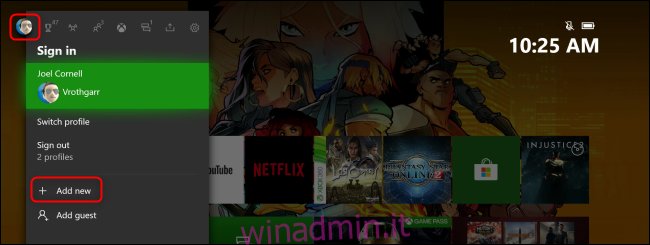Microsoft Family Groups ti consente di limitare l’accesso ad app e giochi specifici per account individuali su Xbox One. Puoi configurare rapidamente un account per bambini o ulteriori restrizioni per proteggere occhi innocenti da contenuti espliciti.
Per limitare l’accesso ad app e giochi specifici su Xbox One, devi prima creare un file Microsoft Family Group. Dopo averlo fatto, sarai in grado di creare un account bambino.
Dovrai quindi accedere a questo account sulla tua Xbox One. Per iniziare, accendi la tua Xbox e premi il pulsante Xbox al centro del controller per aprire il Pannello. Passa al tuo avatar in alto a sinistra per accedere alla schermata “Accedi”, quindi seleziona “Aggiungi nuovo”.
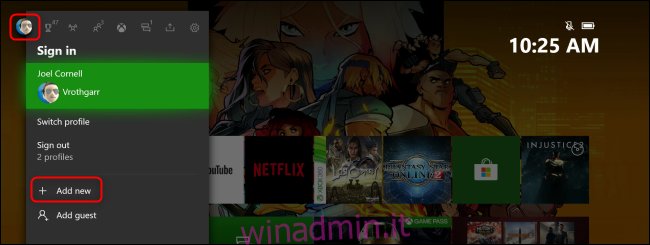
Accedi all’account bambino e scegli se desideri continuare la configurazione tramite il file Microsoft Family Group in un browser o su Xbox One. Se scegli il primo, digita il tuo indirizzo email. Riceverai un’e-mail che ti indirizzerà all’hub principale del tuo Microsoft Family Group. Lì, puoi anche impostare restrizioni di contenuto più ampie per l’account bambino.
Se scegli di continuare su Xbox One, ti verrà chiesto di accedere al tuo account Microsoft. Qualunque dispositivo tu scelga, i risultati saranno gli stessi.
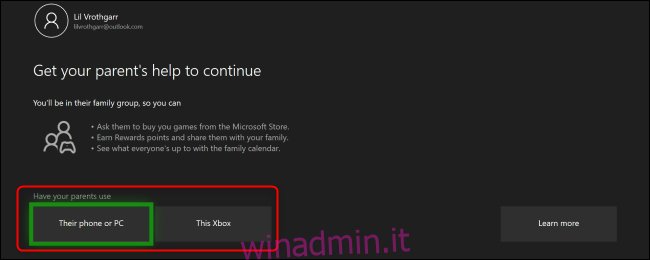
Quindi, scegli se desideri che tuo figlio possa accedere ad app di terze parti. Per visualizzare il Contratto di servizi Microsoft, l’Informativa sulla privacy Microsoft o ulteriori informazioni sulle app di terze parti, seleziona l’opzione appropriata a destra.
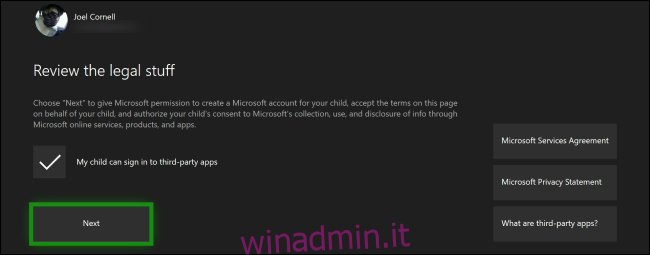
Procedi attraverso le istruzioni per confermare il tuo consenso, quindi digita un gamertag per l’account bambino.
Successivamente, seleziona uno dei tre livelli di sicurezza che determineranno il modo in cui l’account bambino accede a Xbox One e accede al suo contenuto e alle sue impostazioni. Puoi scegliere “Nessuna barriera”, “Richiedi la mia passkey” o “Blocca”.
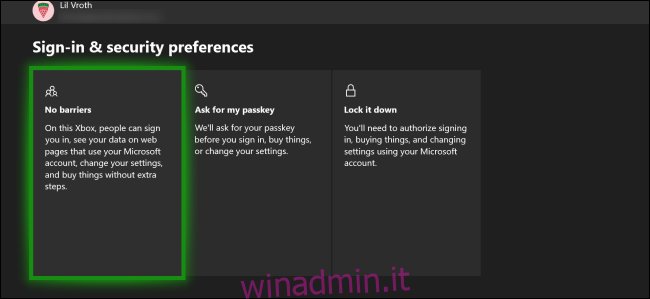
Perché hai utilizzato l’account bambino che hai creato Microsoft Family Group per creare il profilo del bambino su Xbox One, puoi accedere al tuo Microsoft Family Group in qualsiasi browser per impostare limiti specifici su app e giochi.
Una volta lì, seleziona l’account che desideri regolare, quindi fai clic su “Limiti di app e giochi”. Qui è anche possibile visualizzare, approvare o rifiutare eventuali richieste in sospeso per l’accesso ad app e giochi limitati.
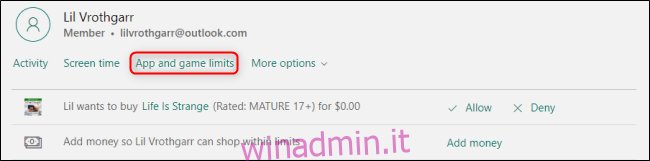
Se desideri abilitare i limiti di tempo per giochi specifici, assicurati che l’opzione “Limiti di tempo” sia attivata.
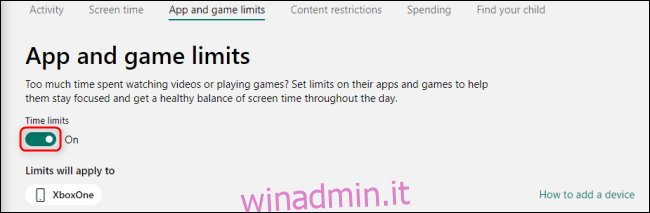
Anche se è abilitato, all’inizio i giochi non hanno ancora limiti di tempo. Devi attivare questa opzione a destra di ogni gioco per attivare il limite di tempo predefinito di un’ora.
Puoi anche modificare questo programma per i giorni feriali e i fine settimana individualmente facendo clic su qualsiasi gioco o app per espandere il suo menu. Usa il cursore per selezionare per quanto tempo questo account può utilizzare ciascuna app. Utilizza i menu a discesa “Consenti da” e “A” per creare una finestra temporale entro la quale ogni app sarà accessibile.
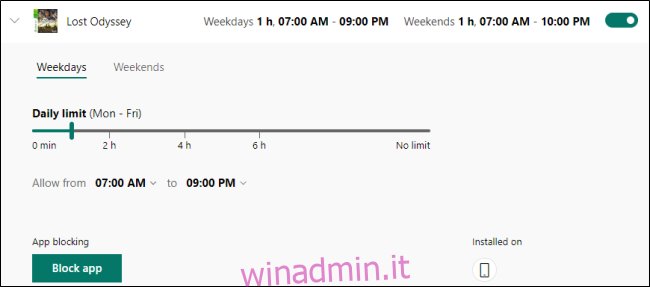
Per impedire a un account di scaricare, riprodurre o accedere a un’app, fai clic su “Blocca app”. Se desideri vedere su quale dispositivo è installata un’app, passa il mouse su una delle icone sotto “Installata su”.
Questi controlli possono aiutarti a eliminare giochi o app specifici che ritieni inappropriati per determinati membri della famiglia. Tuttavia, tieni presente che i bambini più esperti di digitale possono e troveranno una soluzione per la maggior parte delle restrizioni create dai loro genitori.